Zu lernen, wie man Kdenlive unter Ubuntu 20.04 installiert, ist eine gute Idee, falls Sie Videos unter Linux bearbeiten müssen. In diesem Beitrag erfahren Sie also, wie Sie dies auf schnelle Weise tun können.
Einführung in Kdenlive
Laut der Kdenlive-Website:
Kdenlive ist ein Open-Source-Videoeditor. Das Projekt wurde um 2003 gestartet. Kdenlive basiert auf Qt und den KDE-Framework-Bibliotheken. Der größte Teil der Videoverarbeitung wird vom MLT Framework durchgeführt, das auf vielen anderen Open-Source-Projekten wie FFmpeg, frei0r, movit, ladspa, sox usw. basiert. Kdenlive ist ein Akronym für KDE Non-Linear Video Editor. Es funktioniert unter GNU/Linux, Windows und BSD.
In der Open-Source-Community entwickelt sich kdenlive zu einer der bevorzugten und leistungsstarken Optionen.
Einige der Funktionen, die Kdenlive so leistungsfähig machen, sind:
- Kdenlive kann fast alle Audio- und Videoformate direkt verwenden. Dies dank FFMpeg.
- Sie können Ihre benutzerdefinierten Oberflächenlayouts so anordnen und speichern, dass sie zu Ihrem Arbeitsablauf passen.
- Unterstützung für Tastaturkürzel
- Überwachen Sie Ihren Audiopegel oder überprüfen Sie die Farbskalen, um sicherzustellen, dass Ihr Filmmaterial richtig ausbalanciert ist
- Ihre Projektdatei wird alle paar Minuten automatisch gesichert. Sie werden also nichts verlieren.
Für viele Benutzer ist Kdenlive ideal, da es nicht viele Ressourcen verbraucht und seine Funktionen es ermöglichen, ihre Bedürfnisse zu erfüllen.
Installieren Sie Kdenlive Video Editor auf Ubuntu 20.04
Die Installation von Kdenlive auf Ubuntu 20.04-basierten Systemen ist dank der zahlreichen Optionen, die wir haben, einfach. Deshalb stelle ich Ihnen in diesem Beitrag mehrere Möglichkeiten vor, wie Sie dies tun können.
Methode 1:Installieren Sie Kdenlive auf Ubuntu 20.04 über APT
Die erste Methode konzentriert sich auf APT, den Paketmanager von Ubuntu 20.04, da Kdenlive als DEB-Paket in den offiziellen Repositories der Distribution verteilt wird.
Öffnen Sie also ein Terminal und aktualisieren Sie das System:
sudo apt update sudo apt upgrade
Fahren Sie dann mit der Installation von Kdenlive fort, indem Sie Folgendes ausführen:
sudo apt install kdenlive
Wenn die Installation abgeschlossen ist, können Sie die Anwendung über das Hauptmenü starten.
Optional können Sie die neueste Version der Anwendung erhalten, indem Sie das PPA des Entwicklers hinzufügen. Dies kann vorteilhaft sein, da die Entwicklung von Kdenlive aktiv ist und sie uns häufig mit neuen Versionen versorgen.
Führen Sie dazu diese Befehle aus:
sudo add-apt-repository ppa:kdenlive/kdenlive-stable sudo apt update
Dann ja, Sie können die neueste Version von Kdenlive aktualisieren oder installieren, indem Sie Folgendes ausführen:
sudo apt install kdenlive
Und dann können Sie es vom Hauptmenü aus starten.
Methode 2:Kdenlive verfügbar im Ubuntu Software Center
Sie können die Anwendung auch aus dem Ubuntu Software Center installieren, dem Ubuntu-Anwendungsshop. Es ist eines der größten in Linux, also ist es normal, dass es vorhanden ist.
Öffnen Sie also das Ubuntu Software Center über das Hauptmenü.
Geben Sie dann in das Suchfeld kdenlive ein um die Suche zu starten.

Sie sehen dann eine Reihe verschiedener Ergebnisse und müssen auf das erste Ergebnis klicken.
Dann sehen Sie auf dem nächsten Bildschirm die Anwendungsinformationen, und um die Installation zu starten, müssen Sie auf Installieren klicken Schaltfläche.
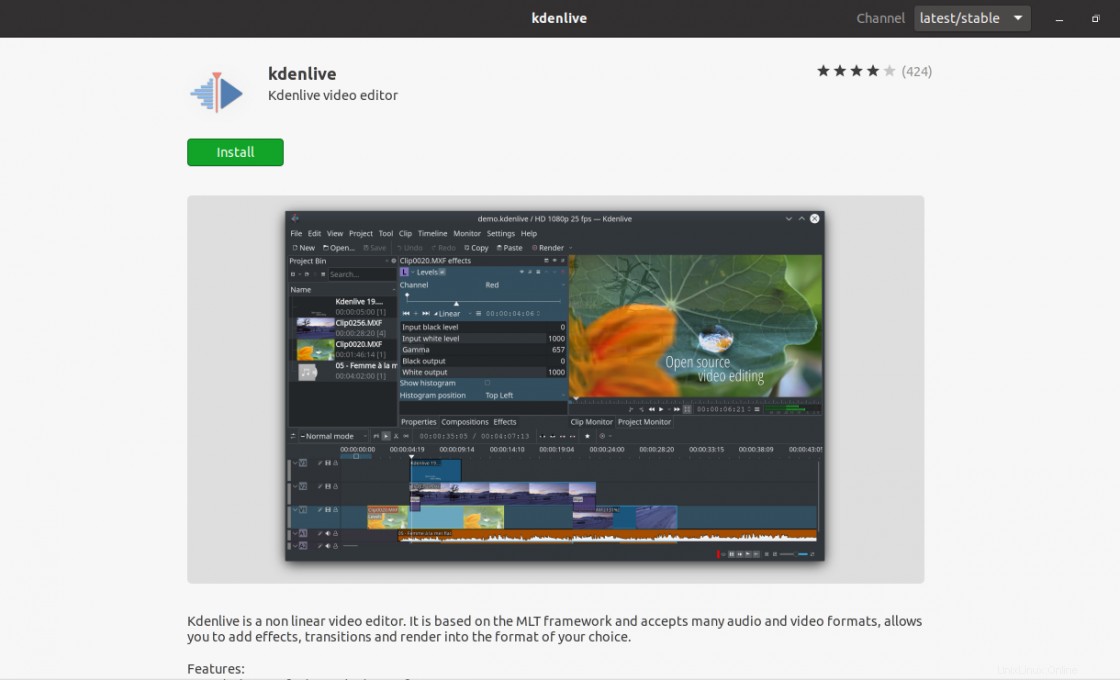
Am Ende des Vorgangs können Sie die Anwendung über das Hauptmenü ausführen.
Methode 3:Verwenden des Snap-Befehls
Es gibt eine dritte Option, die mit dem Ubuntu Snap-Befehl verknüpft ist. Dieser Befehl verwaltet die Installation von Snap-Paketen, bei denen es sich um Canonicals eigene Technologie handelt.
Um Kdenlive zu installieren, führen Sie einfach den folgenden Befehl aus:
sudo snap install kdenlive
Auf diese Weise können Sie Kdenlive schnell installieren.
Die Kdenlive-Videoeditor-Oberfläche
Sobald Sie die Anwendung starten, sehen Sie die folgende grafische Oberfläche.
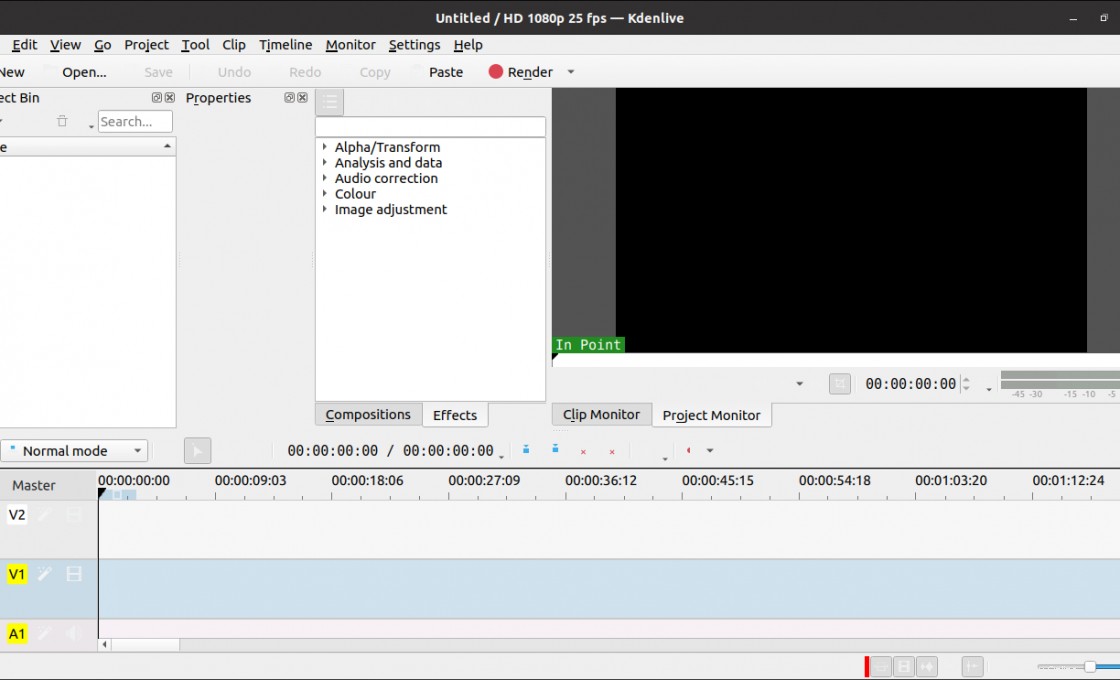
Darin haben Sie alle Werkzeuge, um mit der Bearbeitung des Videos zu beginnen und alles hinzuzufügen, was Sie brauchen.
Andererseits können Sie über die Einstellungen auf die Einstellungen von Kdenlive zugreifen Menü.
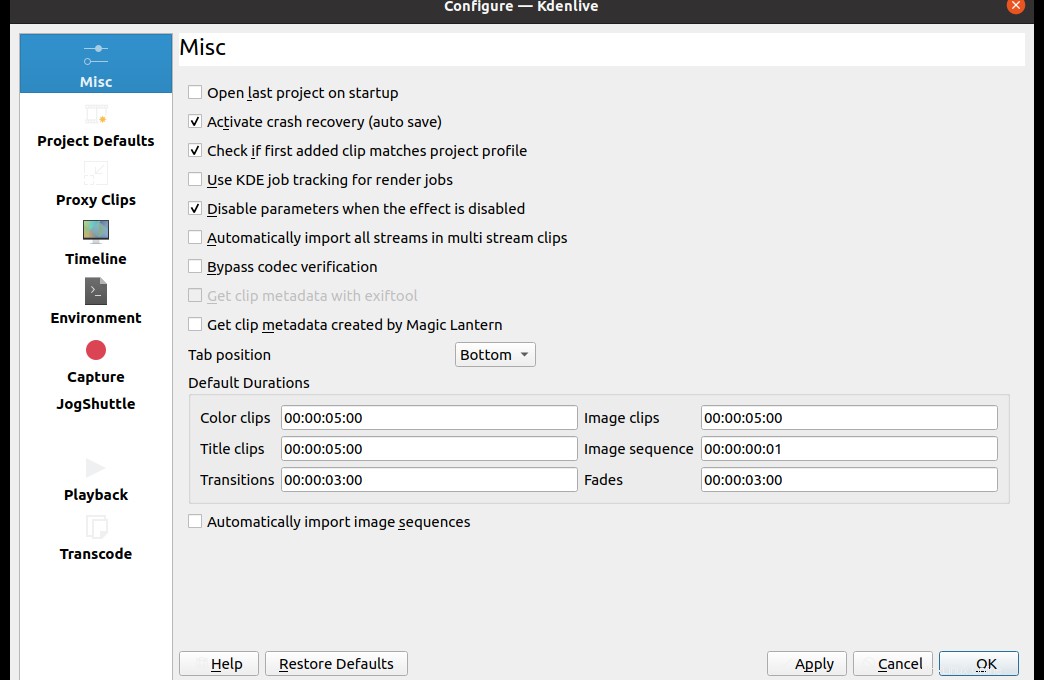
Entfernen des Kdenlive Video-Editors auf Ubuntu 20.04
Ebenso ist es sehr einfach, Kdenlive zu deinstallieren, aber den Prozess der Installationsmethode.
In Methode 1 Wir haben APT verwendet, um die Anwendung zu installieren, sodass wir sie auch mit APT deinstallieren können:
sudo apt remove kdenlive
Wenn Sie das PPA hinzugefügt haben, können Sie es auch entfernen
sudo add-apt-repository --remove ppa:kdenlive/kdenlive-stable
Auf diese Weise wird es vom System deinstalliert.
Wenn Sie Methode 2 gewählt haben , alles was Sie tun müssen, ist das Ubuntu Software Center zu starten und erneut nach kdenlive zu suchen und auf dem Paketinformationsbildschirm sehen Sie ein Entfernen Taste. Klicken Sie darauf, um es zu deinstallieren.
Im Fall der letzten Installationsmethode führen Sie sie einfach aus:
sudo snap remove kdenlive
Dann bleibt keine Spur des Programms auf dem System zurück.
Schlussfolgerung
Die Videobearbeitung unter Linux ist einer der Bereiche, in denen es an Anwendungen mangelt, aber Kdenlive hat nach und nach an Bekanntheit gewonnen. Deshalb ist es heute eine ernsthafte Alternative zu anderen proprietären Lösungen. Darüber hinaus lässt sich Kdenlive problemlos auf Ubuntu 20.04 installieren, wie wir Ihnen heute gezeigt haben.
Jetzt möchten wir von Ihnen hören, gefällt Ihnen Kdenlive? bearbeitest du videos? Teile diesen Beitrag und hinterlasse uns einen Kommentar.
Danke fürs Lesen